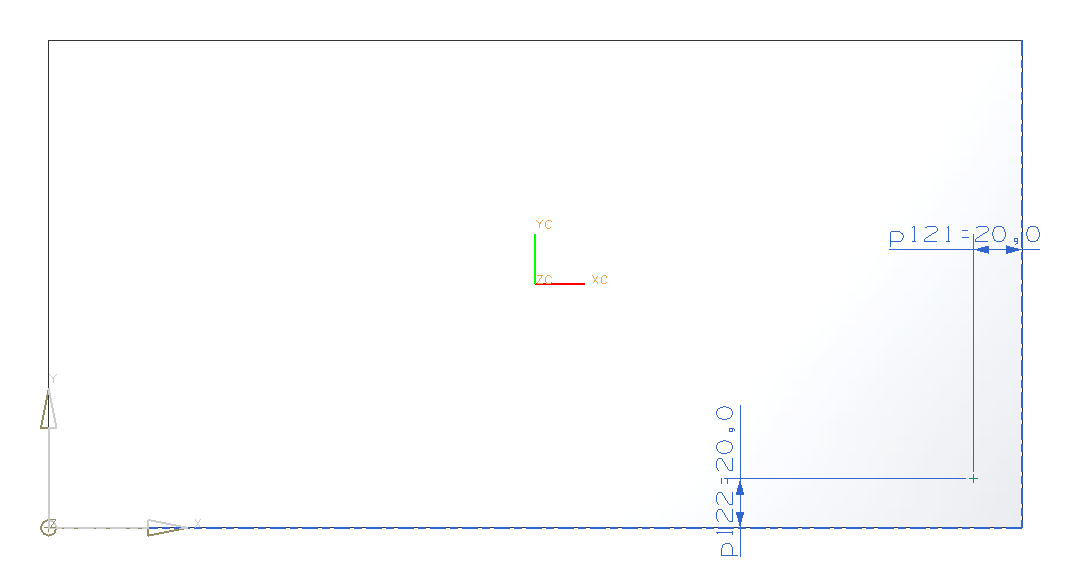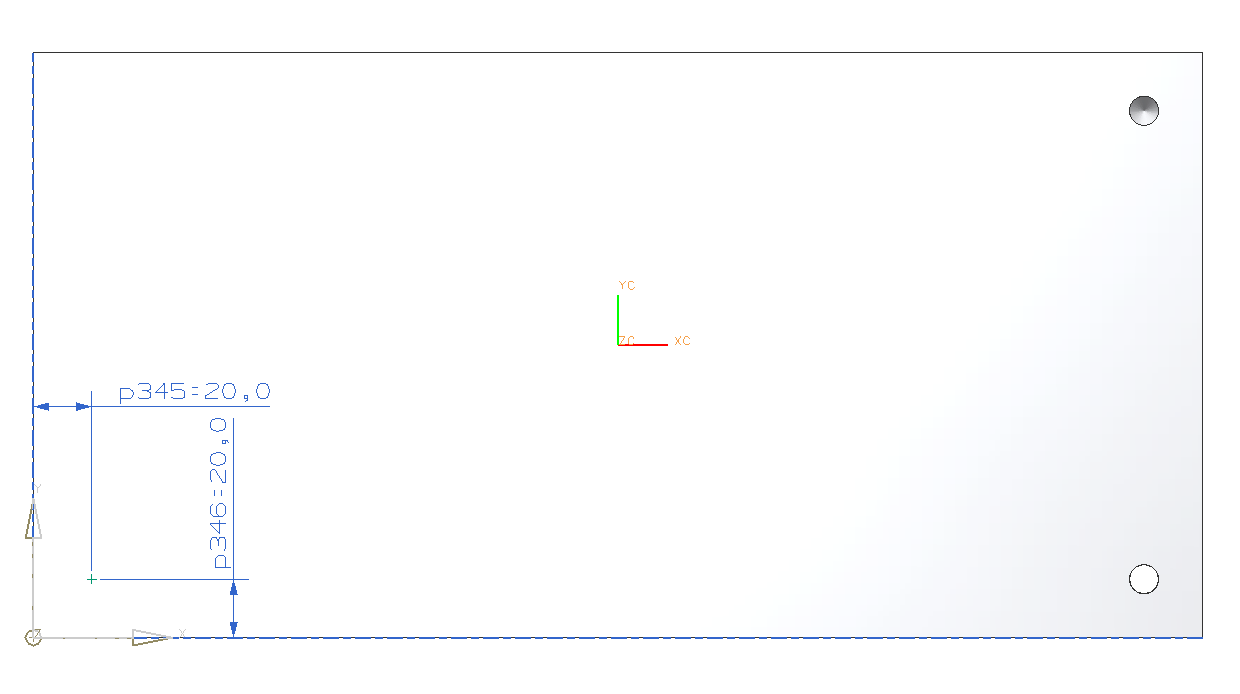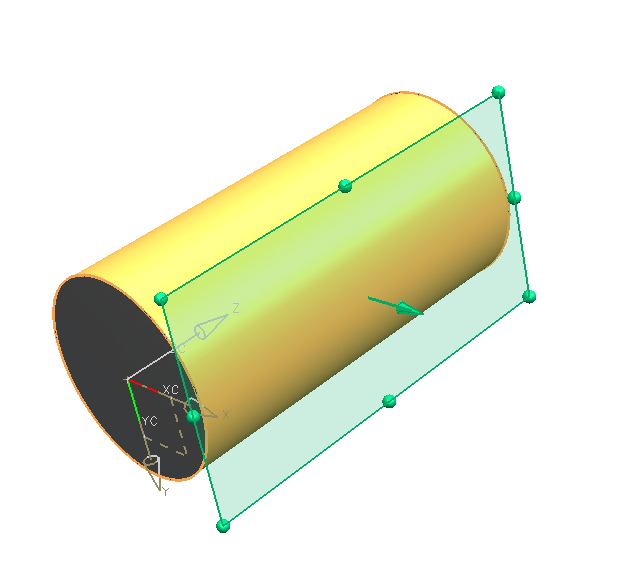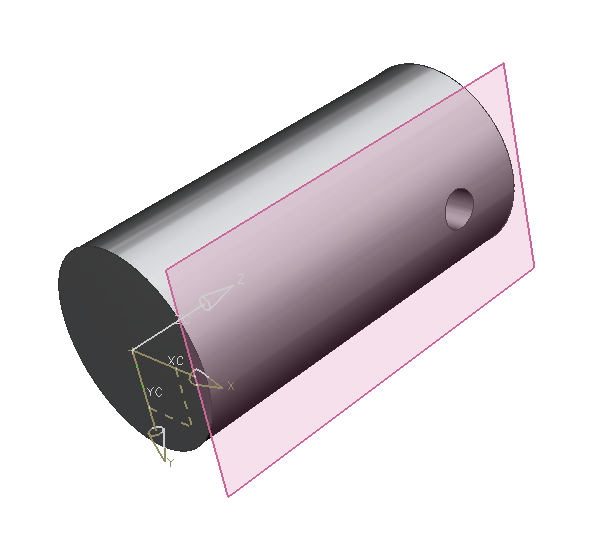4.2.3.1 Hole (Bohrung)
Diese Übungseinheit beschäftigt sich mit dem Feature Hole ![]() . Damit können verschiedene Bohrungen durch Angabe von Maßen und Position erzeugt werden.
. Damit können verschiedene Bohrungen durch Angabe von Maßen und Position erzeugt werden.
Erzeugen Sie ein neues Einzelteil mit dem Namen hole gemäß Namenskonvention.
Als Grundkörper benötigen Sie einen Quader mit den Maßen: (siehe Abbildung "Quader")
| Bezeichnung | Maß [mm] |
|---|---|
| Length | 400 |
| Width | 200 |
| Height | 50 |
Wählen Sie das Feature Hole ![]() . (siehe Abbildung "Menü Hole")
. (siehe Abbildung "Menü Hole")
Es können beispielsweise folgende Arten von Bohrungen erzeugt werden:
- General Hole (eine normale Bohrung)
- Screw Clearance Hole (eine Durchgangsbohrung, damit eine Gewindeschraube hindurchpasst)
- Threaded Hole (eine Bohrung, die bereits mit einem Gewinde vorbereitet ist)
Bei diesen drei o.g. Arten kann anschließend teilw. noch zwischen den folgenden vier Formen ausgewählt werden:
Durchgangsbohrung oder Sacklochbohrung ![]()
Bohrung mit Flachsenkung ![]()
Bohrung mit Kegelsenkung ![]()
Bohrung mit Kegelsenkung über komplette Bohrtiefe ![]()
| Hinweis: |
|
Durchgangsbohrung
Wählen Sie das Feature Hole und stellen Sie im entsprechenden Dropdown-Feld ![]() ein, um eine einfache Durchgangsbohrung zu erzeugen.
ein, um eine einfache Durchgangsbohrung zu erzeugen.
Wählen Sie zuerst die Fläche aus, von der aus die Bohrung beginnen soll. An dieser Stelle wird ein Punkt erzeugt, welcher den Mittelpunkt des Bohrungsdurchmessers darstellt. In dem nun erscheinenden Menü können Sie die Punktkoordinaten absolut ändern. Tun Sie dies jedoch nicht, da die Bohrung sonst nicht parametrisch positioniert ist. Bestätigen Sie diese Auswahl ohne Eingabe von Werten mit Close.
NX wechselt nun in den Sketcher, in dem Sie die Positionierung der Bohrung vornehmen können. Hierbei stehen Ihnen die bekannten Funktionalitäten zur Verfügung.
Platzieren Sie die Bohrung im Sketcher in der unteren Ecke, indem Sie ![]() (senkrecht/perpendicular) wählen und eine benachbarte Kante der Platte markieren.
(senkrecht/perpendicular) wählen und eine benachbarte Kante der Platte markieren.
Als Abstand geben Sie 20 mm ein. Verfahren Sie genauso mit der anderen benachbarten Kante. Der Abstand ist wieder 20 mm. (siehe Abbildung "Positionierung Durchgangsbohrung") Beenden Sie den Sketcher mit  .
.
Sie können nun nur noch den Durchmesser der Bohrung ändern. Ändern Sie ihn auf 10 mm.
Es stehen zwei unterschiedliche Varianten zur Verfügung, eine Durchgangsbohrung zu erstellen:
Wählen Sie Through Body. Klicken Sie nun auf OK. (siehe Abbildung "Durchgangsbohrung")
Sacklochbohrung
Wählen Sie die Sacklochbohrung. Hierzu muss im Dialogfeld für die Bohrungstiefe die Option ![]() gewählt werden.
gewählt werden.
Geben Sie folgende Maße ein:
| Bezeichnung | Maß [mm] |
|---|---|
| Diameter | 10 |
| Depth | 30 |
| Tip Angle | 118 |
Positionieren Sie die Bohrung in der rechten Ecke mit einem Abstand von 20 mm zu den benachbarten Kanten.
Die Platte sollte jetzt wie in der Abbildung rechts aussehen. (siehe Abbildung "Sacklochbohrung")
Bohrung mit Flachsenkung (Counterbored)
Wählen Sie  .
.
Geben Sie folgende Maße ein: (siehe Abbildung "Menü Counterbored")
| Bezeichnung | Maß [mm] |
|---|---|
| C-Bore Diameter | 14 |
| C-Bore Depth | 10 |
| Hole Diameter | 10 |
| Hole Depth | 30 |
| Tip Angle | 118 |
Positionieren Sie die flachgesenkte Bohrung wie zuvor in der linken Ecke. (siehe Abbildung "Positionierung Bohrung mit Flachsenkung")
Die Platte sollte jetzt wie in der Abbildung rechts aussehen. (siehe Abbildung "Bohrung mit Flachsenkung")
Bohrung mit Kegelsenkung (Countersunk)
Wählen Sie ![]() .
.
Geben Sie folgende Maße ein:
| Bezeichnung | Maß [mm] |
|---|---|
| C-Sink Diameter | 15 |
| C-Sink Angle | 90 |
| Hole Diameter | 10 |
| Hole Depth | 30 |
| Tip Angle | 118 |
Die neu erzeugte Bohrung soll nun in der oberen Ecke positioniert werden.
Die Abstände sind diesmal 50 mm entlang der kurzen und 100 mm entlang der langen Seite der Platte.
Beenden Sie das Menü mit OK. Ihre Abbildung sollte nun wie im rechts dargestellten Bild aussehen. (siehe Abbildung "Bohrungen fertig")
| Hinweis: |
|
Bohrung auf einer Zylindermantelfläche
Das korrekte Erzeugen und Positionieren von Bohrungen auf der Mantelfläche eines Zylinders stellt eine erhöhte Schwierigkeit dar und gelingt nur über Hilfskonstruktionen.
Erstellen Sie ein neues Einzelteil mit dem Namen hole_cylinder gemäß Namenskonvention.
Als Grundkörper wird ein einfacher Zylinder mit folgenden Werten erstellt:
| Bezeichnung | Maß [mm] |
|---|---|
| Diameter | 50 |
| Height | 100 |
Achten Sie darauf, dass sich der Zylinder in Z-Richtung erstreckt (siehe Abbildung "Grundkörper Zylinder").
Erzeugen Sie zuerst eine tangentiale Hilfsebene an die Mantelfläche des Zylinders:
- Öffnen Sie den Dialog mit

- Wählen Sie als Positionierungsbedingung

- Klicken Sie die Mantelfläche des Zylinders an
- Wählen Sie in der Symbolleiste "Snap Point" (siehe Abbildung "Snap Point Modi") die Option Quadrantenpunkt (quadrant point)

- Markieren Sie den Quadrantenpunkt in positiver X-Richtung
- Bestätigen Sie die Vorschau mit OK(siehe Abbildung "Hilfsebene Bohrung")
Als Nächstes wird die Bohrung erzeugt. Es wird eine Sacklochbohrung mit dem Durchmesser 10 mm und der Tiefe 20 mm auf der Hilfsebene (anklicken) positioniert:
- Abstand des Bohrungsmittelpunktes zur Zylinderkante 20 mm (klicken Sie auf die X-Achse und anschließend auf den Punkt).
- Bohrungsmittelpunkt liegt auf der Z-Achse (über Constraints: Point on Curve). (siehe Abbildung "Bohrung Zylinder")
Zusammenfassung
Es wurden eine Durchgangsbohrung, eine Sacklochbohrung, sowie Bohrungen mit Flach- und Kegelsenkung erzeugt. (siehe Abbildung "Beispielbohrungen")
Falls nicht anders erwähnt, wird immer von dem Standard-Spitzenwinkel von 118 Grad ausgegangen.
Des Weiteren wurden die Bohrungen mit der Funktion ![]() (senkrecht/perpendicular) im Sketcher positioniert.
(senkrecht/perpendicular) im Sketcher positioniert.
| Hinweis: |
|